Existe un secreto que te permitirá eliminar todo aquello que afecta el funciona del teléfono en cinco simples pasos
La falta de espacio en el celular puede ser un verdadero dolor de cabeza, ya que, aunque se eliminen archivos grandes para mejorar el rendimiento, las notificaciones de memoria insuficiente siguen apareciendo.
Una manera fácil y rápida de desocupar espacio, es vaciar la papelera del WhatsApp. Esta aplicación es una de las más usadas por los usuarios y, a través de ella, se intercambian innumerables mensajes de texto, archivos de voz, fotos y videos, que quedan en la memoria del teléfono y ocupan lugar valioso, por eso es primordial mantenerla limpia.
Cómo eliminar los archivos de la papelera de WhatsApp
La papelera de reciclaje de WhastApp no lleva ese nombre, por eso se puede dificultar encontrarla. Cuando se hace referencia a la papelera, en realidad se habla del denominado caché, el responsable de acumular datos temporales en la memoria del celular.
Paso a paso para borrar el caché:
- Ir a “Configuración” o “Ajustes”.
- Elegir la opción “Aplicaciones”.
- Buscar “WhatsApp”.
- Seleccionar la opción “Almacenamiento”.
- Hacer clic en la opción que dice “Borrar caché”.
Otras formas de controlar el espacio en WhatsApp
No es necesario llegar al tope de memoria llena para tomar cartas en el asunto y limpiar la aplicación de archivos basura, emplear un uso inteligente de WhatsApp es algo que todos los usuarios pueden hacer desde el primer día en que lo descargan en su celular.
Algunas recomendaciones para no ocupar espacio:
• Al enviar fotos y videos que no es necesario conservar después de la conversación, utilizar la opción de “única visualización”, para que no se descarguen en el teléfono al abrirlas.
• Utilizar la opción “destacar mensajes” en los chats para guardar los mensajes que se desee conservar y luego ir a la opción “vaciar chat” > “eliminar todos, excepto destacados”.
• Usar la función “mensajes temporales” para que el chat se vacíe automáticamente después de un periodo de tiempo estipulado por el usuario. Se puede optar entre 24 horas, 7 días o 90 días.